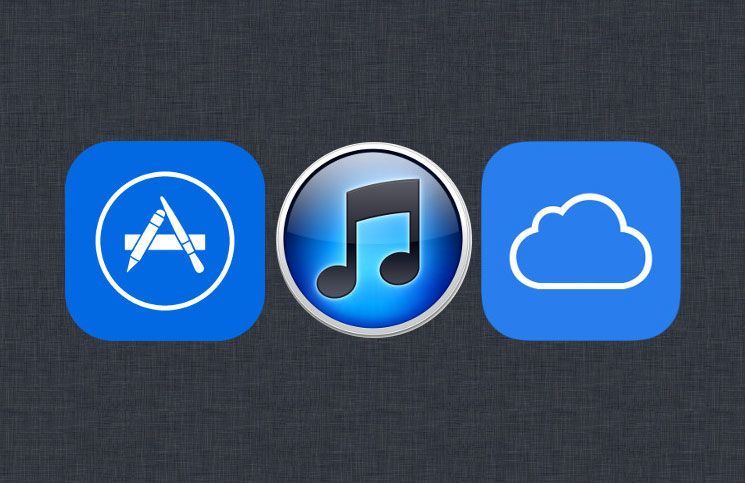Apple Kimliğinizi Unuttuysanız Şifrenizi Nasıl Sıfırlayabilirsiniz? iCloud, iTunes veya App Store hesabınız için şifrenizi unuttuysanız, Apple kimliğinizi sıfırlamak oldukça kolaydır. İşte yapmanız gerekenler:
Eğer iCloud, iTunes veya App Store için şifrenizi unuttuysanız, Apple kimliğinizi sıfırlamanız gerekmektedir. Bu şekilde, yeni bir cihazda iCloud’a giriş yapabilir veya iTunes ve App Store’dan bir şeyler indirebilirsiniz. Apple kimliğinizi sıfırlamak için birkaç farklı yöntem vardır, örneğin:
- Apple veya iCloud hesabınızla ilişkili e-posta adresiniz veya güvenlik sorularınızı kullanarak şifrenizi sıfırlayabilirsiniz.
- İki faktörlü kimlik doğrulama özelliğiniz varsa, Ayarlar bölümünden veya iforgot.apple.com’un Hesap Kurtarma bölümünden şifrenizi sıfırlayabilirsiniz.
- Eğer Apple kimliğinizi unuttuysanız, apple.com’daki adımları izleyerek Apple kimliğinizi bulabilirsiniz.
Yeni şifrenizi güvenli bir yerde saklamayı unutmayın. Ayrıca, şifre yöneticisi kullanmak güvenliği daha da artıracaktır.
iCloud, iTunes veya App Store Şifre Sıfırlama Adımları
- Herhangi bir web tarayıcısından apple.com’a gidin.
- Apple veya iCloud hesabınızla ilişkili e-posta adresinizi veya Apple kimliğinizi girin. Eğer Apple kimliğinizi unuttuysanız, apple.com’daki adımları takip ederek bulabilirsiniz.
- CAPTCHA karakterlerini yazarak bir robot olmadığınızı ispatlayın.
- Devam veya İleri öğesine tıklayın.
- Şifrenizi sıfırlamanız gerektiğini belirleyin.
- Devam veya İleri öğesine tıklayın.
- Talimatları e-posta olarak almak istiyorsanız “E-posta Al” seçeneğini seçin.
E-postayı beklemek istemiyorsanız, Apple Kimliğinizi oluştururken kullandığınız güvenlik sorularını yanıtlayarak şifrenizi sıfırlayabilirsiniz. Ancak, bu soruların yanıtlarını hatırlamanız gerekmektedir.
Eğer iki faktörlü kimlik doğrulama özelliğiniz aktifse, Ayarlar bölümünden iPhone veya iPad’inizdeki şifrenizi sıfırlayabilirsiniz. Eğer cihazınıza erişiminiz yoksa, iforgot.apple.com’un Hesap Kurtarma bölümünü kullanabilirsiniz.
Apple Kimliğinizi Unuttuysanız Nasıl Kurtarabilirsiniz?
Eğer Apple kimliğinizi unuttuysanız, endişelenmenize gerek yok. İşte yapmanız gerekenler:
- Herhangi bir web tarayıcısından apple.com’a gidin.
- “Apple Kimliği unuttunuz?” seçeneğini seçin.
- Adınızı, soyadınızı ve e-posta adresinizi girin.
- CAPTCHA karakterlerini yazarak bir robot olmadığınızı ispatlayın.
- Devam veya İleri öğesine tıklayın.
- Bilgileriniz Apple kimliğinizi bulmak için kullanılacaktır. Apple kimliğinizi bulduktan sonra devam edebilirsiniz.
Eğer şifrenizi de unuttuysanız, sıfırlamak için e-posta veya iki faktörlü kimlik doğrulama adımlarını takip edebilirsiniz.
Ayrıca, yeni şifrenizi güvenli bir yerde saklamanızı öneririz. Şifre yöneticisi kullanmanız güvenliği daha da artıracaktır.
Sonuç olarak, Apple kimliğiniz için şifrenizi unuttuğunuzda endişelenmenize gerek yok. Apple.com’daki adımları izleyerek şifrenizi sıfırlayabilir veya Apple kimliğinizi bulabilirsiniz. İki faktörlü kimlik doğrulama özelliğiniz varsa, Ayarlar bölümünden veya iforgot.apple.com’un Hesap Kurtarma bölümünden şifrenizi sıfırlayabilirsiniz. Yeni şifrenizi güvenli bir yerde saklamayı unutmayın.